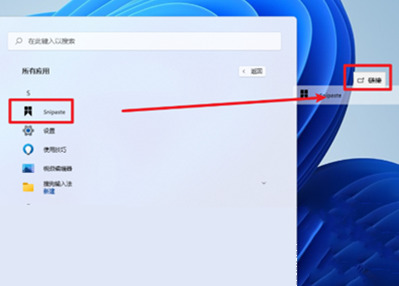win11安装软件后不显示在桌面怎么办?
来源:知识教程 /
时间: 2024-12-13
通常情况下,我们的电脑在安装软件之后,都是会默认在桌面中显示快捷方式的,而有些用户反馈说安装成功后,并不会在桌面显示,需要去开始菜单中查看,那么这个问题我们应该怎么解决呢,本期的就为广大用户们带来两种详细的解决方法,有需要的小伙伴可以按照文中的步骤进行操作设置。
win11安装软件后不显示在桌面怎么办
方法一
1、首先点击任务栏中的“搜索按钮”或搜索框。
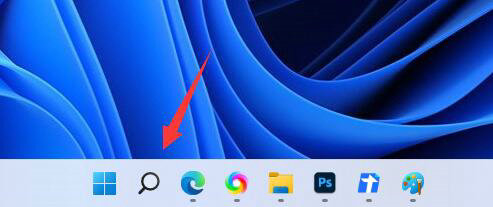
2、然后在搜索框中搜索想要放到桌面的软件。
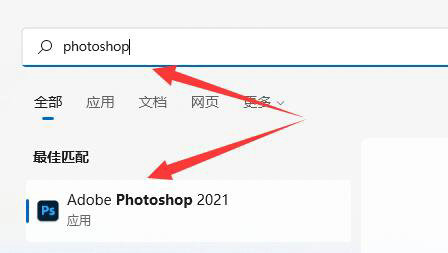
3、接着右键搜索结果的软件,选择“打开文件所在的位置”
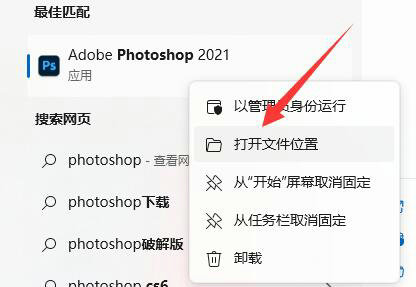
4、打开后,找到该软件,右键它将鼠标放到“发送到”位置。
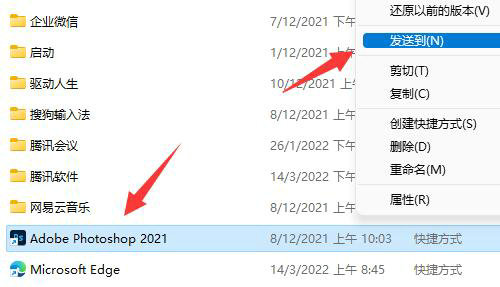
5、最后选择其中的“桌面快捷方式”就可以添加到桌面了。
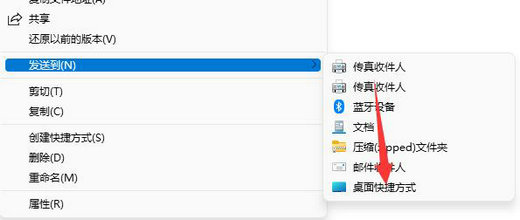
方法二
1、当我们需要将win11下载的软件添加至桌面时,首先点击电脑开始菜单按钮,再点击所有应用。
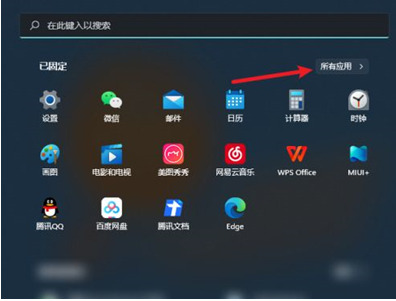
2、我们找到需要放置桌面的软件,长按软件图标,拖至桌面即可将win11下载的软件放到桌面。